En esta entrega se trabajaron las siguientes funcionalidades:
Gráficos estadísticos
Gráficos de Consultas ambulatorias y Turnos
En esta entrega se habilitó una nueva entrada en el menú principal denominada Reportes Estaditicos
La misma es solo accesible por el administrador institucional y además estará habilitada si el feature flag HABILITAR_REPORTES_ESTADISTICOS está habilitado
Consultas
Evolución de cantidad de consultas ambulatorias en el ultimo año, divididas por mes
Cantidad de consultas ambulatorias, divididas por especialidad
Cantidad de consultas ambulatorias, organizadas por mes, profesional y especialidad
Turnos
Cabe aclarar que esta es una primera entrega de una funcionalidad que aun está en desarrollo. En próximas entregas se verán otros avances y mejoras
Pacientes
Opción de menú y búsqueda de personas
El administrador institucional debe contar con la posibilidad de visualizar la opción de menú Personas en vez de Pacientes.
Algunas consideraciones:
- El administrador institucional ve la opción de menú personas que le posibilita acceder a la funcionalidad de búsqueda de personas (ex acceso Pacientes)
- El administrador institucional ingresa a la opción de menú Personas y ve los textos: Personas…Búsqueda de personas…Ingresá datos de la persona.
- En caso de que el administrador institucional tenga que utilizar la búsqueda avanzada, el titulo de la pantalla muestra “Búsqueda de personas….No se ha encontrado una persona registrada con ese tipo y número de documento.” La tabla resultante de búsqueda por coincidencias debe contener el titulo: “_Búsqueda de personas….Se encontraron posibles coincidencias. Botón “Crear nueva persona””_
- En todos los pop ups o mensajes que se muestren en pantalla para el administrador institucional dice Persona en lugar de Paciente
- La búsqueda de personas tiene la misma funcionalidad que la búsqueda de pacientes.
- El administrativo sigue viendo la opción de menú Pacientes y los títulos asociados a pacientes y no se ve afectada la funcionalidad de búsqueda
- Si el usuario posee los dos roles, administrativo y administrador institucional, se va a ver Persona.
- El backoffice no se ve afectado.
Con administrador institucional:
Con administrativo:
Historia clínica
Guardar edad del paciente al momento de la generación de la consulta
Desde esta entrega se incluyó un proceso que al momento de guardar una consulta, de cualquier tipo, se guarda la edad actual del paciente. Esta información luego será utilizada en reportes y gráficos. Por ahora no se visualiza desde la aplicación.
Se consideraron consultas:
- ambulatorias
- enfermería
- aplicación de vacunas
- odontológicas
- referencia y respuesta de referencia
Para los documentos de internación se guarda la edad del paciente al inicio del episodio de internación:
- Anamnesis (Evaluación de ingreso)
- Nota de evolución
- Nota de evolución de enfermería.
- Epicrisis
Agenda de turnos
Asignación de turno reservado para referencia
Una vez que un usuario con un o uno de los siguientes roles, administrativo/especialista medico/profesional de la salud/especialista en odontología, ubica un turno protegido libre para asignar al paciente, debe contar con la posibilidad de realizar tal acción.
La asignación del turno estará dividida en 3 pasos: los dos primeros son los ya existentes en la asignación de turnos en agenda
- Step Paciente
- Step Información
Estos pasos no deben sufrir modificaciones
El nuevo paso es el 3, Referencia
En este paso el usuario debe contar con la posibilidad de seleccionar una referencia pendiente de respuesta para el paciente en cuestión que coincida con la línea de cuidado o especialidad del turno a asignar.
La información de referencias pendientes de respuesta muestra: Institución solicitante – fecha de referencia – Nombre completo del profesional solicitante(en formato: Apellido, nombre otros nombres o Apellidos, nombre autopercibido, según corresponda)
La asignación de una referencia es obligatoria para poder confirmar la asignación del turno.
La asignación del turno informa por pantalla que la acción fue exitosa y deja relacionado el turno con la referencia en cuestión.
Visualización en agenda de turnos protegidos
Los turnos protegidos en estado Asignado , se mostrarán sin relleno y con línea violeta.
Vista semanal
Vista diaria
Cuando el turno pasa a un nuevo estado adopta la apariencia de los turnos tradicionales (Confirmado, Atendido, Ausente).
Dentro del detalle del turno se visualizá debajo de la fecha y hora del turno el texto “solicitado como turno protegido” lo cual permite aclarar siempre el origen del turno más allá del estado del mismo.
Si se modifica el estado del turno para que el mismo vuelva a estado asignado, este vuelve a tomar la apariencia de turno protegido dentro de la agenda
Mejoras generales
Nota de evolución de enfermería creada erróneamente como nota de evolución
- Ingresar a la aplicación
- Ir a Internación
- Seleccionar un paciente internado
- Click en + de Factores de riesgo
- cargar datos y guardar
Resultado anterior: se generaba una nota de evolución en lugar de una nota de evolución de enfermería. Además, no refrescaba la página y no se veía la nueva nota de evolución generada hasta no refrescar
Se resolvieron ambos inconvenientes
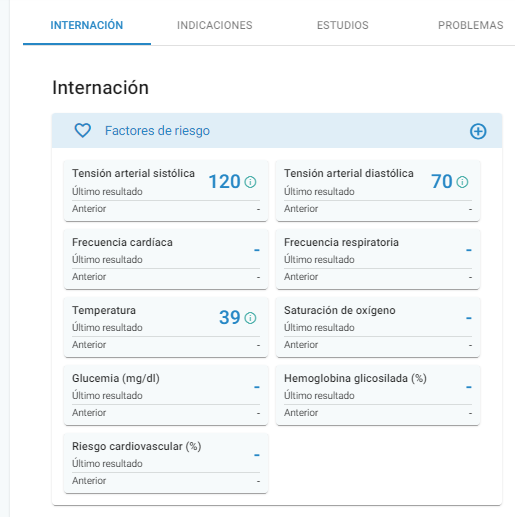
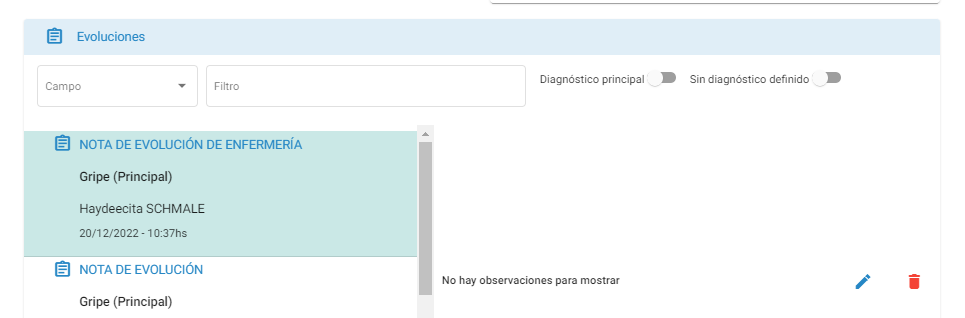
Búsqueda de persona con punto en número de documento
En todos los lugares donde se puede ingresar el número de documento, debe permitir ingresarlo con los puntos, y que lo busque y lo encuentre al igual que si se hubiera ingresado sin los puntos.
Ejemplo:
Anexo II – Agregar el número “Rnos”
El anexo II cuenta desde ahora con información del RNOS definido en la información de cobertura que posee el turno desde el que se atendió al paciente.
Visualización de nombre autopercibido en el reporte de referencias
El reporte de referencias muestra el nombre autopercibido del paciente y profesional si es que los mismos lo tienen asi configurado.
Diabetología en datos maestros de especialidades
Se agregó especialidad a la tabla maestra de especialidades para que luego peuda ser utilziada en todo lugar donde se asignan especialidades.
